
ubuntu 20.04 | 常用软件 & 必要配置
1. 换源
- 备份原来的源:
sudo cp /etc/apt/sources.list /etc/apt/sources_init.list - 打开
s
o
u
r
c
e
s
.
l
i
s
t
sources.list
sources.list 文件:
sudo gedit /etc/apt/sources.list - 更换 s o u r c e s . l i s t sources.list sources.list 文件内容:阿里源 https://developer.aliyun.com/mirror/
deb http://mirrors.aliyun.com/ubuntu/ focal main restricted universe multiverse
deb-src http://mirrors.aliyun.com/ubuntu/ focal main restricted universe multiverse
deb http://mirrors.aliyun.com/ubuntu/ focal-security main restricted universe multiverse
deb-src http://mirrors.aliyun.com/ubuntu/ focal-security main restricted universe multiverse
deb http://mirrors.aliyun.com/ubuntu/ focal-updates main restricted universe multiverse
deb-src http://mirrors.aliyun.com/ubuntu/ focal-updates main restricted universe multiverse
deb http://mirrors.aliyun.com/ubuntu/ focal-proposed main restricted universe multiverse
deb-src http://mirrors.aliyun.com/ubuntu/ focal-proposed main restricted universe multiverse
deb http://mirrors.aliyun.com/ubuntu/ focal-backports main restricted universe multiverse
deb-src http://mirrors.aliyun.com/ubuntu/ focal-backports main restricted universe multiverse
- 更新源:
sudo apt-get update
sudo apt-get upgrade
sudo apt-get dist-upgrade
\qquad
如果报错:使用sudo apt-get -f install修复损坏的软件包,尝试卸载出错的软件包,重新安装正确版本的软件。
- 其他源:
2. 安装谷歌输入法
-
s
h
e
l
l
shell
shell 输入:
sudo apt-get install fcitx-googlepinyin -
S
e
t
t
i
n
g
s
→
R
e
g
i
o
n
&
L
a
n
g
u
a
g
e
→
M
a
n
a
g
e
I
n
s
t
a
l
l
e
d
L
a
n
g
u
a
g
e
s
Settings\rightarrow Region\ \&\ Language\rightarrow Manage\ Installed\ Languages
Settings→Region & Language→Manage Installed Languages
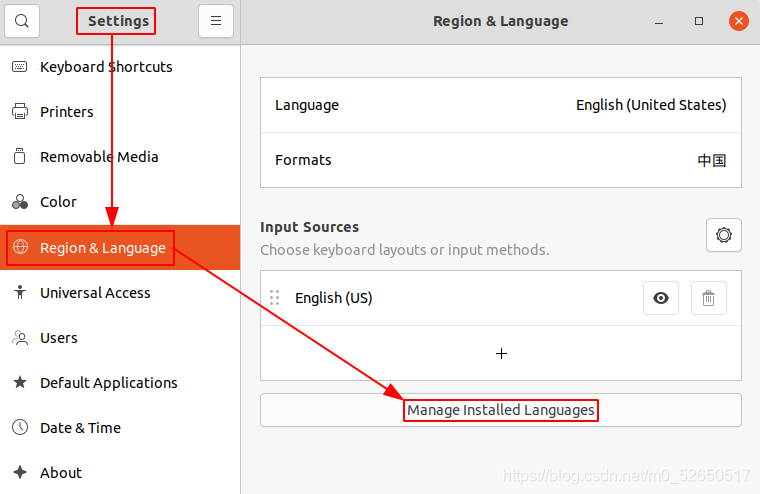
\qquad 第一次打开会显示The language support is not installed completely,点击install开始安装。安装成功之后就能进入Language Support界面,然后Keyboard input method system选择fcitx,操作完成之后进行重启。

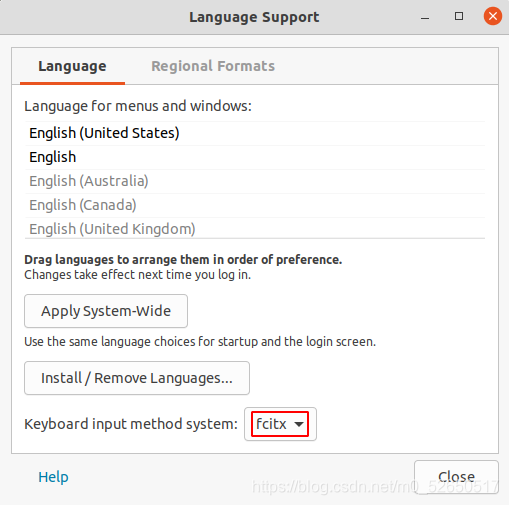
- 输入法配置:重启之后在右上角状态栏点击
键盘图标,在下拉菜单点击Configure进入配置界面。点击Input Method Configuration左下角的+号,进入到Add input method界面。取消Only Show Current Language选项的勾选,输入goo即可搜索到Google Pinyin输入法,然后选择Google Pinyin并点击OK确认即可。切换输入法的快捷键是ctrl+space。
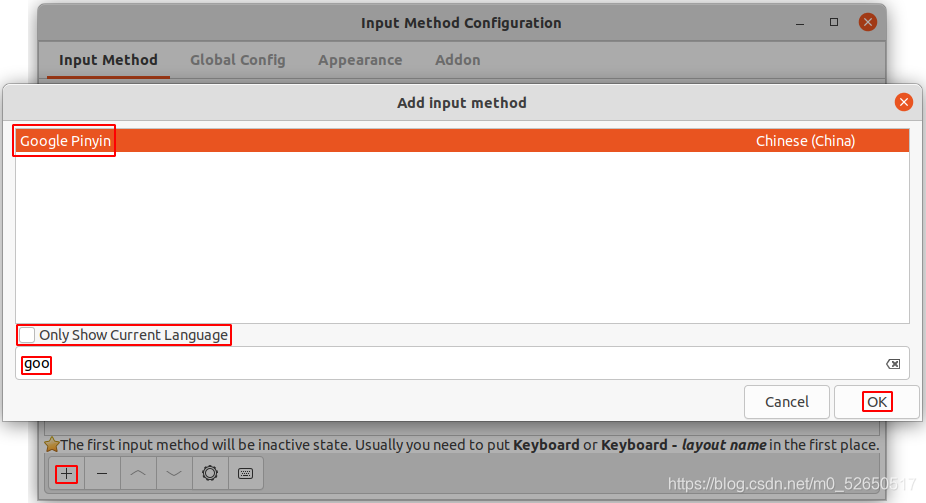
3. 卸载 libreoffice
sudo apt-get remove --purge libreoffice* # 删除已安装包(不保留配置文件)
sudo apt-get clean # 删除已安装的软件包的安装包
sudo apt-get autoclean # 删除软件包的.deb安装文件
sudo apt-get autoremove # 删除软件包的依赖
\qquad
apt-get安装的软件包会存储在/var/cache/apt/archives/和/var/cache/apt/archives/partial/两个目录下,长期使用会占用硬盘空间。sudo apt-get clean指令就是删除掉这两个目录中的软件包,除了已经被锁定的文件。sudo apt-get autoclean同样是删除掉这两个目录下的软件包,不同的是autoclean只删除不能被再次下载的软件包,所以说sudo apt-get clean删除的更彻底。
4. 安装 wps
- 下载安装包:https://linux.wps.cn/
- 安装 w p s wps wps:
sudo dpkg -i /home/dong/Downloads/software-package/wps-office_11.1.0.10702_amd64.deb
- 设置桌面快捷方式:进入
/usr/share/applications文件夹,将下列后缀为 . d e s k t o p .desktop .desktop 的文件复制到桌面,然后在 . d e s k t o p .desktop .desktop 的文件上右键,选择Allow Launching即可。
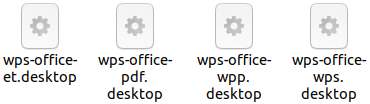

- 解决报错:
Some formula symbols might be not display
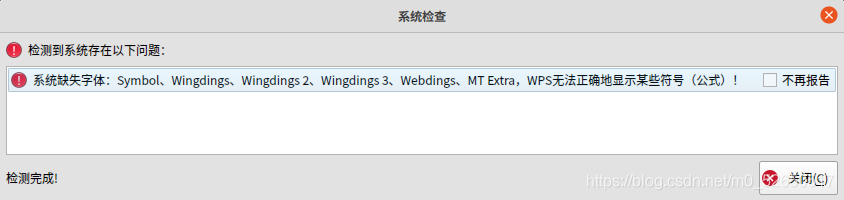
- 下载字体:
链接
:
链接:
链接: https://pan.baidu.com/s/1nkmjLmFytGUBYc4dWXa7Dw
密码
:
密码:
密码:
6aml - 解压到指定文件夹:
tar -zxvf 要解压的文件名 -C 要解压到哪个路径下sudo tar -zxvf /home/dong/Downloads/software-package/wps_for_linux_fonts.tar.gz -C /usr/share/fonts/wps-office - 生成索引信息:
sudo mkfontscale sudo mkfontdir - 更新字体:
sudo fc-cache -fv
- 下载字体:
链接
:
链接:
链接: https://pan.baidu.com/s/1nkmjLmFytGUBYc4dWXa7Dw
密码
:
密码:
密码:
5. 安装 Google Chrome
- 使用
wget来下载Google Chrome的.deb软件包:- 下载到指定目录:
wget -P 指定目录 文件下载地址 - 下载到当前目录并重命名:
wget -O 指定文件名 文件下载地址 - 下载到指定目录并重命名:
wget -O 指定目录/指定文件名 文件下载地址wget -O /home/dong/Downloads/software-package/google-chrome.deb https://dl.google.com/linux/direct/google-chrome-stable_current_amd64.deb
- 下载到指定目录:
- 使用
dpkg来安装Google Chrome:sudo dpkg -i /home/dong/Downloads/software-package/google-chrome.deb
6. 卸载系统自带软件
\qquad
卸载Totem媒体播放器、Thunderbird电子邮件客户端、Rhythmbox音乐管理和播放软件、游戏:aisleriot, gnome-mahjongg, gnome-mines, gnome-sudoku、Evince文档浏览器、firefox火狐浏览器。
sudo apt-get remove --purge totem* thunderbird* rhythmbox* aisleriot* gnome-mahjongg* gnome-mines* gnome-sudoku* evince* firefox*
sudo apt-get clean
sudo apt-get autoremove
7. 安装网易云音乐
- 下载
d
e
b
deb
deb 安装包:https://music.163.com/#/download
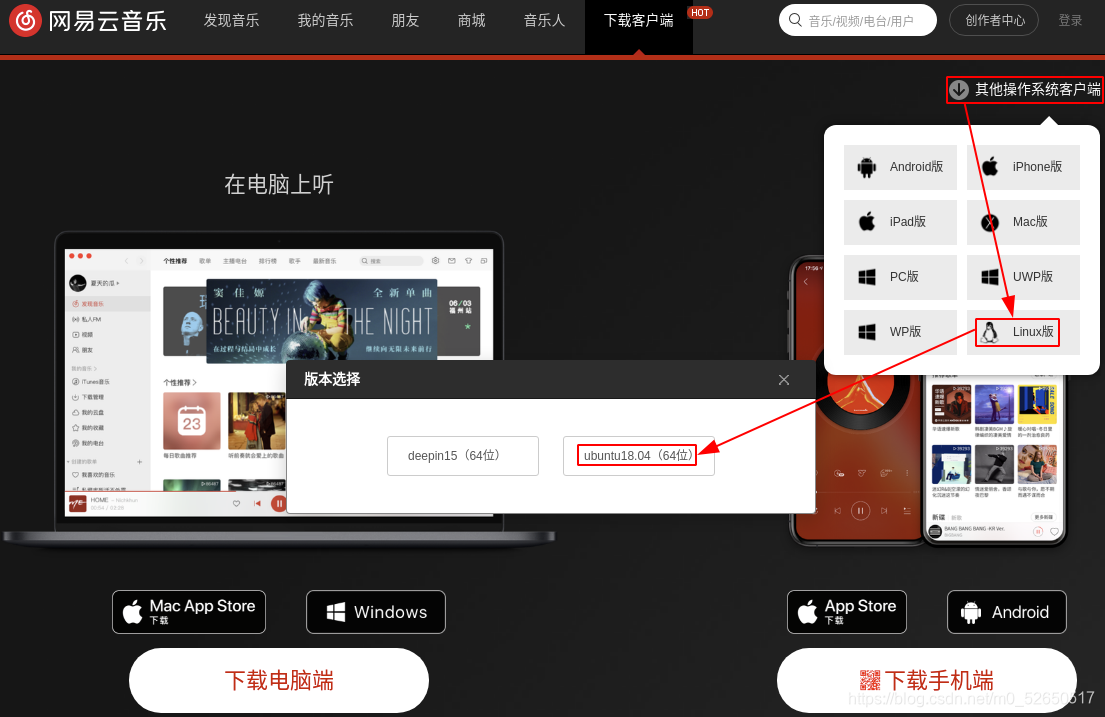
- 使用
dpkg来安装网易云音乐:sudo dpkg -i /home/dong/Downloads/software-package/netease-cloud-music_1.2.1_amd64_ubuntu_20190428.deb
8. 安装 GCC(build-essential 软件包)
\qquad
build-essential软件包,其中包含了GNU编译器集合,GNU调试器以及其他开发库和编译软件所需的工具。GNU编译器集合(GCC)是针对C,C++,Objective-C,Fortran,Ada,Go和D编程语言的编译器和库的集合。许多开放源代码项目,包括Linux内核和GNU工具,都是使用GCC编译的。想要安装build-essential软件包,需要使用sudo权限用户身份或者root身份运行下面的命令:
sudo apt-get update
sudo apt-get upgrade
sudo apt-get install build-essential
9. 安装 vim 编辑器
sudo apt-get install vim
10. 安装百度网盘
- 下载
d
e
b
deb
deb 安装包:http://pan.baidu.com/download
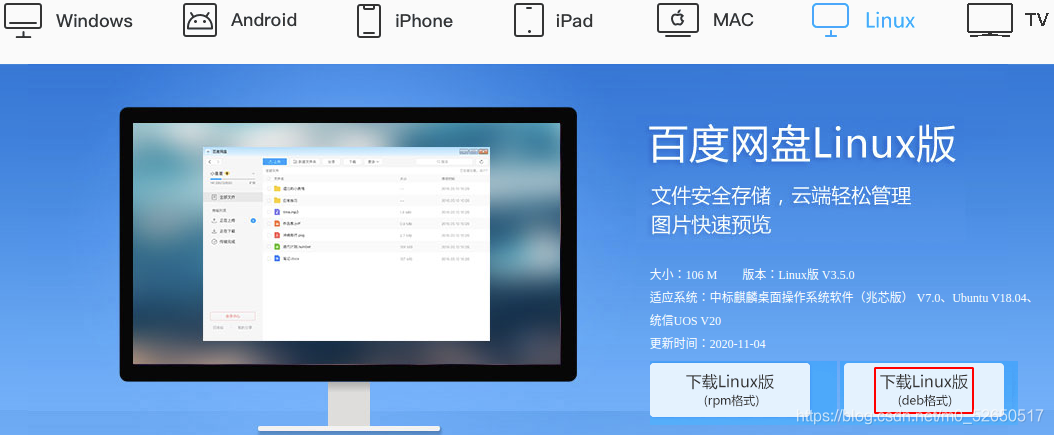
- 使用
dpkg来安装百度网盘:sudo dpkg -i /home/dong/Downloads/software-package/baidunetdisk_3.5.0_amd64.deb
11. 安装 Flameshot 截图工具
- 安装
sudo apt-get install flameshot
- 配置
S e t t i n g s → K e y b o a r d S h o r t c u t s → 滑到最下 → 点击 + → S e t S h o r t c u t . . . → A d d Settings\rightarrow Keyboard\ Shortcuts\rightarrow 滑到最下\rightarrow点击+\rightarrow Set\ Shortcut...\rightarrow Add Settings→Keyboard Shortcuts→滑到最下→点击+→Set Shortcut...→Add
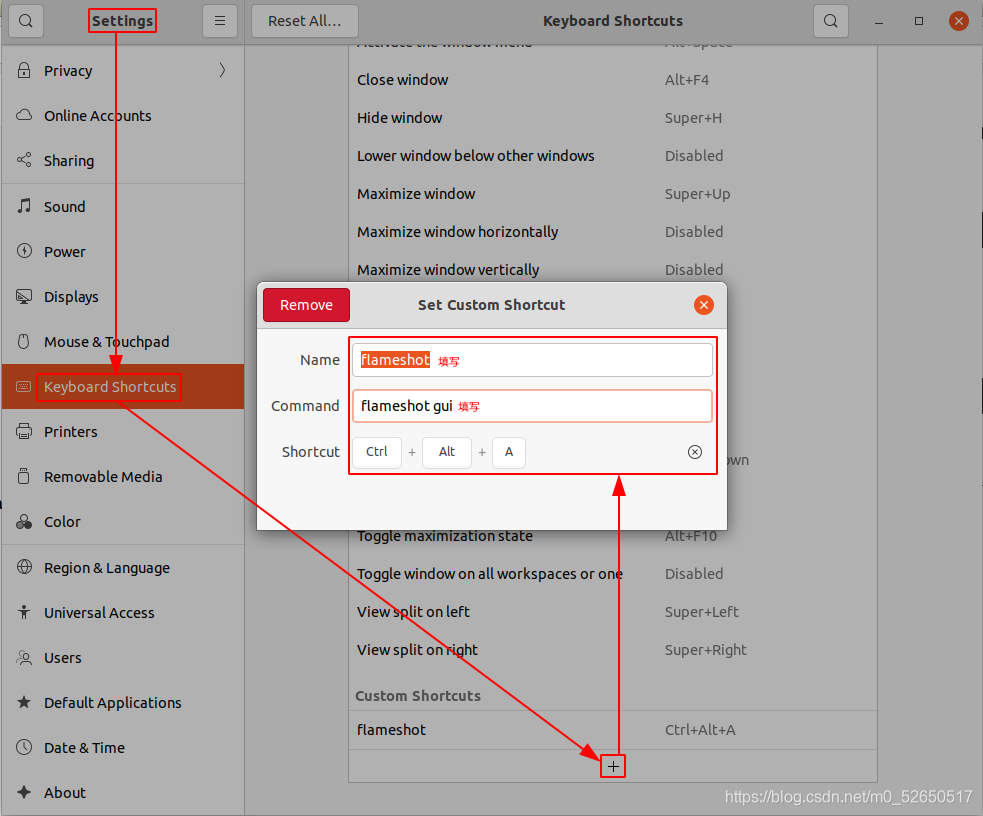
12. 安装 git
git具有三个配置文件:
版本库级配置文件(.git/config),查看版本库级的 config:git config --local -l;
全局级配置文件(~/.gitconfig ),查看全局级的 config:git config --global -l;
系统级配置文件(/etc/gitconfig ),查看系统级的 config:git config --system -l;
查看当前生效的配置,git config -l。
1. 安装
sudo apt-get install git
2. 配置git全局环境
git config --global user.name "用户名"
git config --global user.email "邮箱地址"
3. 生成ssh密钥
ssh-keygen -C 'you email address@gmail.com' -t rsa
会在用户目录~/.ssh/下建立相应的密钥文件。
4. 上传ssh密钥
- 使用命令
cd ~/.ssh进入~/.ssh文件夹,输入cat id_rsa.pub打开id_rsa.pub文件,复制其中所有内容。
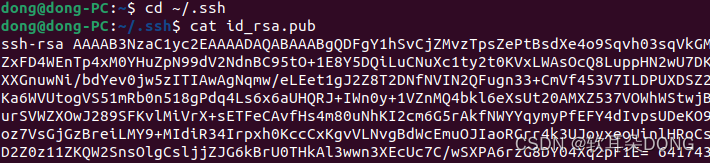
- 访问
github网页,选择账户的Setting选项。
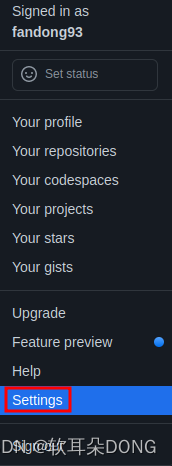
SSH and GPG keys⇒ \Rightarrow ⇒New SSH key⇒ \Rightarrow ⇒Add SSH key
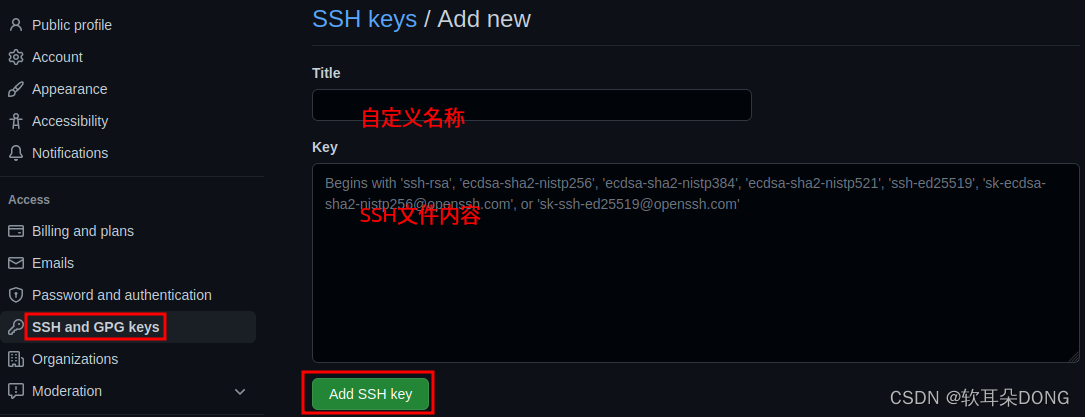
5. 测试连接
ssh -T git@github.com

13. 安装 wine 兼容层
\qquad
wine (“Wine Is Not an Emulator(wine不是一个模拟器)” 的缩写)是一个能够在多种POSIX-compliant(遵循POSOX标准的)操作系统(诸如Linux,Mac OSX及BSD等)上运行Windows应用的兼容层。
\qquad
可移植操作系统接口(英语:Portable Operating System Interface,缩写为POSIX)是IEEE为要在各种UNIX操作系统上运行软件,而定义API的一系列互相关联的标准的总称,其正式称呼为IEEE Std 1003,而国际标准名称为ISO/IEC 9945。



























 564
564











 被折叠的 条评论
为什么被折叠?
被折叠的 条评论
为什么被折叠?










